So findet ihr heraus, ob ihr zu laut Musik hört!
10.069 Aufrufe • Lesezeit: 3 Minuten
 Ihr hört Musik am liebsten über eure Kopfhörer? Dann möchten wir euch eine wirklich nützliche iPhone-Funktion ans Herz legen, die euch dabei helfen soll, euer Gehör vor zu lautem Musikhören zu schützen. Das Feature zeigt, ob sich eure Hörgewohnheiten im gesunden Bereich bewegen und warnt euch, wenn der Audio-Pegel zu hoch ist.
Ihr hört Musik am liebsten über eure Kopfhörer? Dann möchten wir euch eine wirklich nützliche iPhone-Funktion ans Herz legen, die euch dabei helfen soll, euer Gehör vor zu lautem Musikhören zu schützen. Das Feature zeigt, ob sich eure Hörgewohnheiten im gesunden Bereich bewegen und warnt euch, wenn der Audio-Pegel zu hoch ist.
Kopfhörer-Geräuschpegel überwachen am iPhone
Health-App → Entdecken → HörenWenn ihr diesen Artikel lest, konsumiert ihr vermutlich täglich (genauso wie wir) Musik, Podcasts, Filme etc. über eure Kopfhörer am iPhone. Aber wisst ihr eigentlich, ob eure bevorzugte Lautstärke noch gesund ist? Wenn eure Ohren über eine längere Zeit und häufig lautem Audio ausgesetzt sind, kann das euer Hörvermögen nachhaltig schädigen.
Deshalb wollen wir euch ein Feature vorstellen, mit dem ihr den Audio-Pegel eurer iPhone-Kopfhörer überwachen könnt, um die Lautstärke ggf. leiser zu stellen und eure Ohren zu schonen. Die besagte Funktion versteckt sich in der vorinstallierten Health-App unter dem „Entdecken“-Tab und trägt (wenig überraschend) die Bezeichnung „Hören“. Hier sammelt das iPhone alle Daten zum Geräuschpegel eurer Kopfhörer.
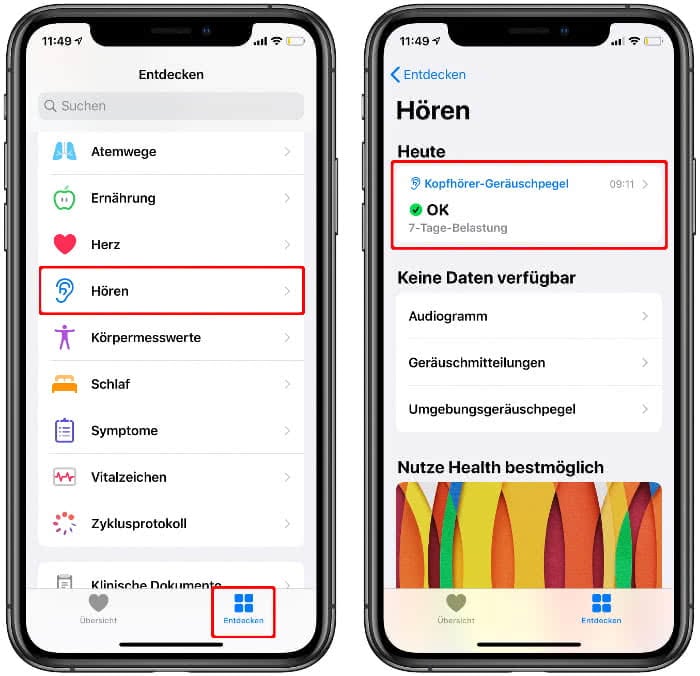
Sobald ihr die Option öffnet, erfahrt ihr ganz oben, wie es um euren persönlichen Kopfhörer-Geräuschpegel steht. Auf meinem iPhone z. B. wurde die 7-Tage-Belastung für „OK“ befunden (siehe Screenshot). Tippt auf die Schaltfläche, um mehr über eure eigene Bewertung zu erfahren.
Auf der nächsten Ebene zeigt ein Diagramm eure verwendeten Lautstärken – gemessen in Dezibel (dB) – im Zeitverlauf (Stunden, Tage, Wochen, etc.) an. Hier seht ihr genau, wie laut der Audio-Pegel eurer Kopfhörer zu welchem Zeitpunkt war. Ein „OK“ besagt, dass die Kopfhörer-Lautstärke im Schnitt unter der Belastungsgrenze von 80 dB gelegen hat. Werte oberhalb von 80 db können (je nach Dauer der Belastung) zu Hörschäden führen, was sich in dem Label „Laut“ (gelbes Warnschild) äußert.
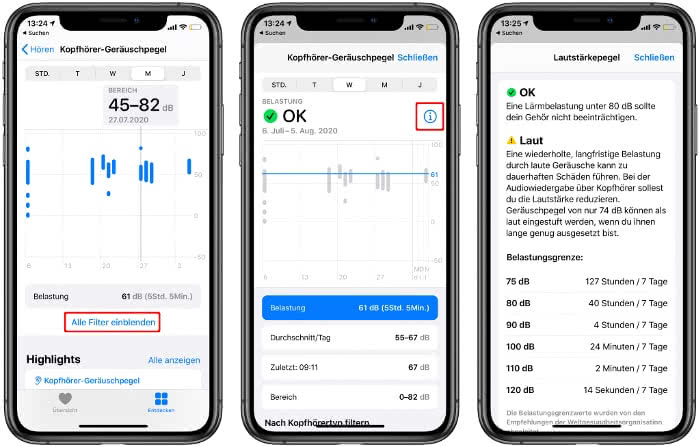
Tipp: Ihr hört Musik lieber über euer iPhone anstelle einer Bluetooth-Box? Mit diesem Trick könnt ihr die Musik Lautstärke boosten!
Mit einem Tipp auf „Weitere Daten anzeigen“ erhaltet ihr weitere Details wie etwa die durschnittliche Belastung pro Tag oder die von euch erreichte maximale Lautstärke. Geht auf das „i“-Symbol rechts neben dem Diagramm, um mehr über die einzelnen Belastungsgrenzen zu erfahren und wie lange ihr diesen maximal ausgesetzt sein dürft, um keine dauerhaften Schäden davonzutragen.
Die genauesten Daten erhaltet ihr, wenn ihr AirPods nutzt. Bei Kabel-Kopfhörern werden die Messungen anhand der Lautstärke auf eurem iPhone geschätzt.Nun wisst ihr, wie ihr mithilfe der Health-App eure Kopfhörer-Lautstärke überwachen und ggf. reduzieren könnt. Wir empfehlen euch in regelmäßigen Abständen einen Blick in die App zu werfen und euren Status („OK“ oder „Laut“) zu checken, um rechtzeitig auf zu hohe Audio-Pegel reagieren zu können. In einem anderen Beitrag zeigen wir euch, wie ihr die maximale Lautstärke für eure Kopfhörer einstellen könnt.